Slijedite ove brze korake za preuzimanje upravljačkih programa za Xbox One kontroler
- Neki su korisnici tražili da znaju kako preuzeti upravljačke programe Xbox One kontrolera za stari Windows 7.
- Microsoft Update Catalog izravno je sredstvo za preuzimanje upravljačkog programa kontrolera Xbox One.
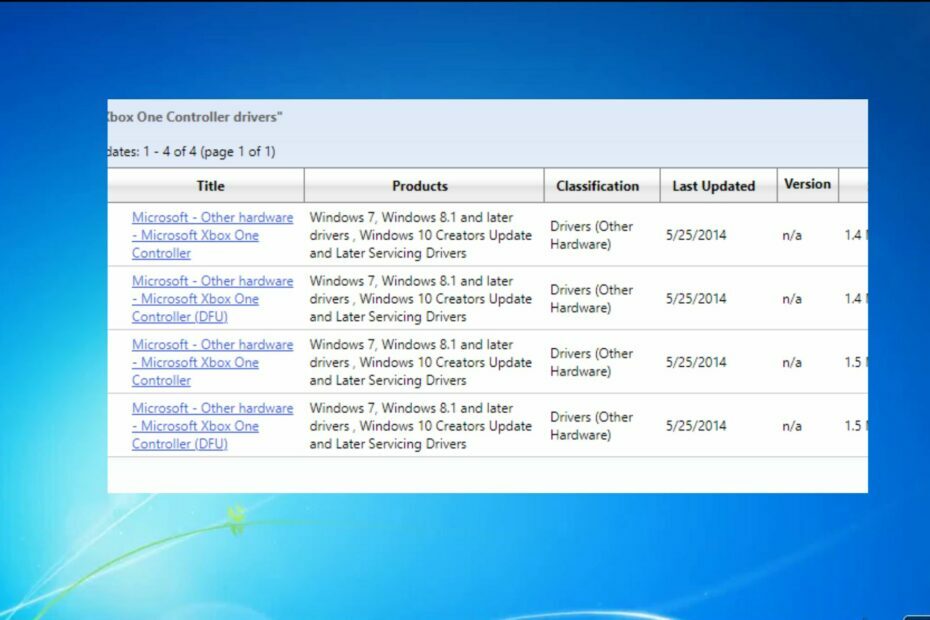
xINSTALIRAJTE KLIKOM NA PREUZMI DATOTEKU
- Preuzmite DriverFix (provjerena datoteka za preuzimanje).
- Klik Započni skeniranje pronaći sve problematične upravljačke programe.
- Klik Ažurirajte upravljačke programe kako biste dobili nove verzije i izbjegli kvarove sustava.
- DriverFix je preuzeo 0 čitatelja ovog mjeseca.
Iako se preuzimanje upravljačkog programa Windows 7 Xbox One kontrolera može činiti kao stari zahtjev, još uvijek je relevantno za korisnike. Međutim, oni tvrde da je izazov kako preuzeti upravljačke programe za Windows 7. Pogledajmo vodič kako bismo naučili kako raditi kroz preuzimanje.
Ima li Windows 7 podršku za kontroler?
Ne možete koristiti kontrolere za Xbox One u sustavu Windows 7 putem Bluetooth veze jer Windows 7 podržava kontroler samo kada je povezan putem USB kabela ili bežične veze Xbox.
Microsoft je izdao bežični kontroler koji se može koristiti s osobnim računalima sa sustavom Windows 7 i Windows 8 kako bi taj potez bio što lakši.
Xbox One kontroler napravljen je tako da korisnicima olakša preuzimanje i početak igranja igrica bez potrebe da se previše upoznaju s mnogim novim kontrolama.
Međutim, morate ponovno sinkronizirati Xbox bežični kontroler s konzolom kako biste ga koristili s konzolom nakon korištenja s osobnim računalom. Za to koristite USB kabel ili gumb za bežičnu sinkronizaciju.
Pokušajte s drugim mikro-USB kabelom ako kontroler ne reagira. Možete provjeriti Pogreške upravljačkog programa Xbox One kontrolera ako vaš kontroler ostane nepodržan.
U sljedećem odjeljku raspravljat ćemo o tome kako pokrenuti preuzimanje upravljačkog programa Windows 7 Xbox One kontrolera.
Kako mogu preuzeti upravljačke programe Xbox One kontrolera za Windows 7?
1. Ažurirajte svoj upravljač putem Upravitelja uređaja
- Povežite svoj Xbox One kontroler s računalom putem USB kabela.
- pritisni Windows + x ključeve i izaberite Upravitelj uređaja s popisa.
- Pronađite svoju Xbox kontroler na popisu, desnom tipkom miša kliknite na njega i odaberite Ažurirajte softver upravljačkog programa.

- Zatim kliknite na Automatsko traženje ažuriranih upravljačkih programa. Klikom na ovu opciju automatski se traže upravljački programi.
- Vaš sustav će potražiti najnovije upravljačke programe, a ako ih pronađe, Windows počinje preuzimati odgovarajući upravljački program za vaš Xbox One kontroler.
- Ponovno pokrenite računalo.
Savjet stručnjaka:
SPONZORIRANO
Zastarjeli upravljački programi glavni su razlog grešaka i problema sa sustavom. Ako neke od vaših datoteka nedostaju ili se ruše, automatizirano rješenje poput DriverFix može riješiti ove probleme u samo nekoliko klikova. I također je lagan za vaš sustav!
Da biste konfigurirali Upravitelj uređaja za automatsko traženje upravljačkih programa za vaše računalo, prvo morate spojiti kontroler putem USB-a na računalo.
Jedan od najjednostavnijih načina za preuzimanje/ažuriranje upravljačkog programa vašeg Xbox One žičanog kontrolera na Windows 7 je slijediti gornje upute za traženje novih upravljačkih programa putem Upravitelja uređaja.
Preuzimanje upravljačkog programa kontrolera za Windows 7 Xbox One nekada je bilo dostupan putem izravne veze za preuzimanje, ali sada su dio ažuriranja sustava Windows.
Neki od ovih koraka mogu se činiti kompliciranima za nekoga tko nije naviknut na računala, tako da je drugi dobar rješenje je dopustiti automatiziranom softveru da pronađe sve zastarjele upravljačke programe i automatski ih instalira nadopune.
- Preuzmite i instalirajte DriverFix.
- Pokrenite aplikaciju.
- Pričekajte da DriverFix otkrije sve vaše neispravne upravljačke programe.
- Softver će vam sada pokazati sve upravljačke programe koji imaju problema, a vi samo trebate odabrati one koje biste željeli popraviti.
- Pričekajte da DriverFix preuzme i instalira najnovije upravljačke programe.
- Ponovno pokretanje računalo kako bi promjene stupile na snagu.

DriverFix
Upravljački programi više neće stvarati probleme ako danas preuzmete i koristite ovaj moćni softver.3. Koristite CD/DVD s upravljačkim programom
- Umetnite CD/DVD s upravljačkim programom Xbox One kontrolera u CD pogon vašeg računala.
- Otvoren Moje računalo na računalu sa sustavom Windows 7.
- Za pokretanje novog CD pogon za instalaciju, dvaput kliknite na njega ili dvaput kliknite na .exe nastavak datoteku iz direktorija CD-a ako se ne pokrene.
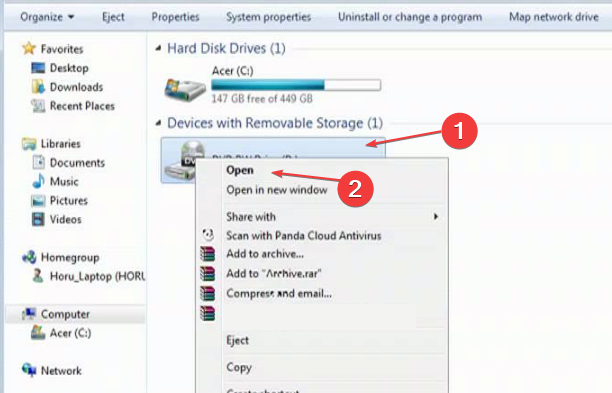
- Slijedite upute na zaslonu kako biste dovršili instalaciju upravljačkog programa Xbox One kontrolera.
Upravljački program kontrolera Xbox One za Windows 7 ponekad se može preuzeti i instalirati putem ove staromodne tehnike, unatoč svojoj starini.
Možete upotrijebiti gornje korake za instaliranje upravljačkog programa Xbox One kontrolera ako imate CD ili DVD s upravljačkim programom. U slučaju da imate Problemi s upravljačkim programom DVD-a, možete ih popraviti provjerom našeg detaljnog vodiča.
- Što su RS i LS gumbi na vašem Xbox kontroleru?
- Kako nabaviti Windows 7 preglednik fotografija na Windows 10
- Mogu li i dalje koristiti Windows 7? Kako zauvijek ostati na Windows 7?
- Kako instalirati upravljački program mrežnog adaptera na Windows 7
- POPRAVAK: Xbox One bežični kontroler ne povezuje se s računalom
4. Koristite web mjesto Microsoft Update Catalog
- Posjetiti Katalog Microsoft Update stranica.
- Zatim upišite Upravljački program Xbox kontrolera u okviru za pretraživanje i kliknite na traži dugme.
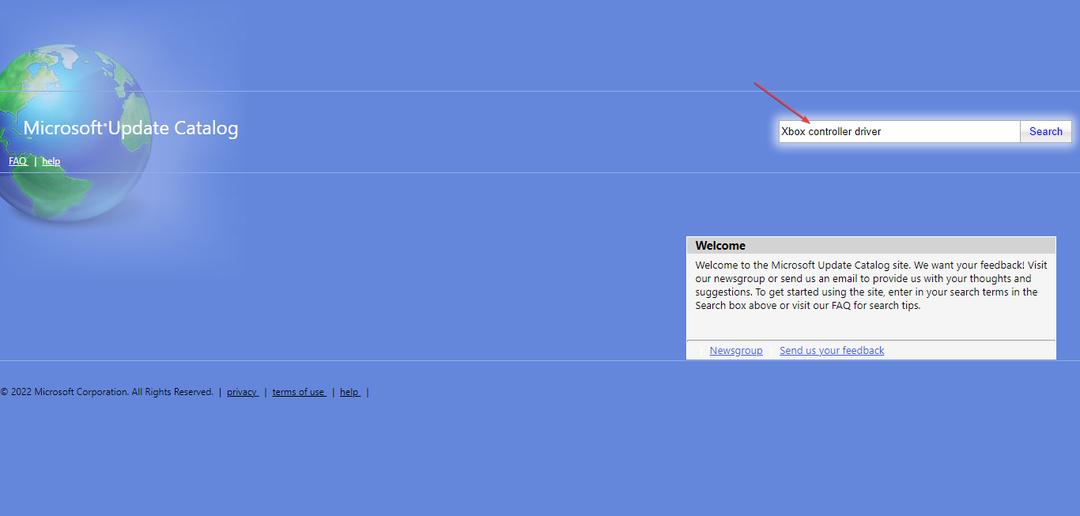
- Sada biste trebali vidjeti popis dostupnih ažuriranja Xbox kontrolera.
- Zatim kliknite na preuzimanje datoteka gumb pored Windows 7 Xbox kontroler ažuriranje koje želite preuzeti.

- Slijedite upute na zaslonu za dovršetak postupka instalacije preuzimanja upravljačkog programa Windows 7 Xbox One kontrolera.
Lako je pronaći i preuzeti upravljačke programe Xbox One kontrolera za Windows 7 s web stranice Microsoft Update Catalog. U slučaju da vaš Xbox One bežični kontroler ne radi, koristite ovaj vodič za rješavanje problema.
Ako imate bilo kakvih pitanja ili prijedloga, u nastavku se nalazi odjeljak za komentare, nemojte se ustručavati koristiti ga.
Još uvijek imate problema? Popravite ih ovim alatom:
SPONZORIRANO
Neki problemi vezani uz upravljačke programe mogu se brže riješiti korištenjem namjenskog alata. Ako i dalje imate problema s upravljačkim programima, samo preuzmite DriverFix i pokrenite ga u nekoliko klikova. Nakon toga, pustite ga da preuzme i ispravi sve vaše pogreške u tren oka!


